Ecran Tableau de bord Caisses
Présentation de l'écran Vente > Tableau de bord Caisses
HippoCamp intègre un module qui vous permet de gérer différents commerces au sein du logiciel tel que : épicerie, restaurant, bar, points de vente…
L'écran Tableau de bord des caisses permets de centraliser l’accès à toutes les caisses à partir d’un seul écran. Vous pourrez ensuite contrôler et gérer individuellement chacune des caisses.
Cette documentation a pour objectif de vous présenter cet écran Tableau de bord caisses et ses fonctionnalités.
Accès à l’écran
Vous accédez à la caisse de plusieurs manières :
Accès rapide
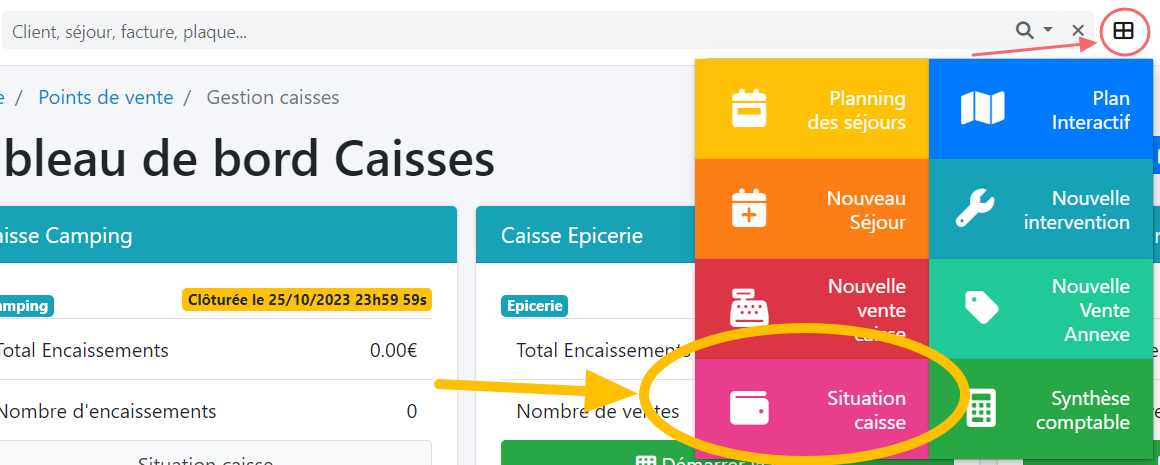
Vente > Section Points de vente : Caisse
Structure de l’écran Tableau de bord des caisses
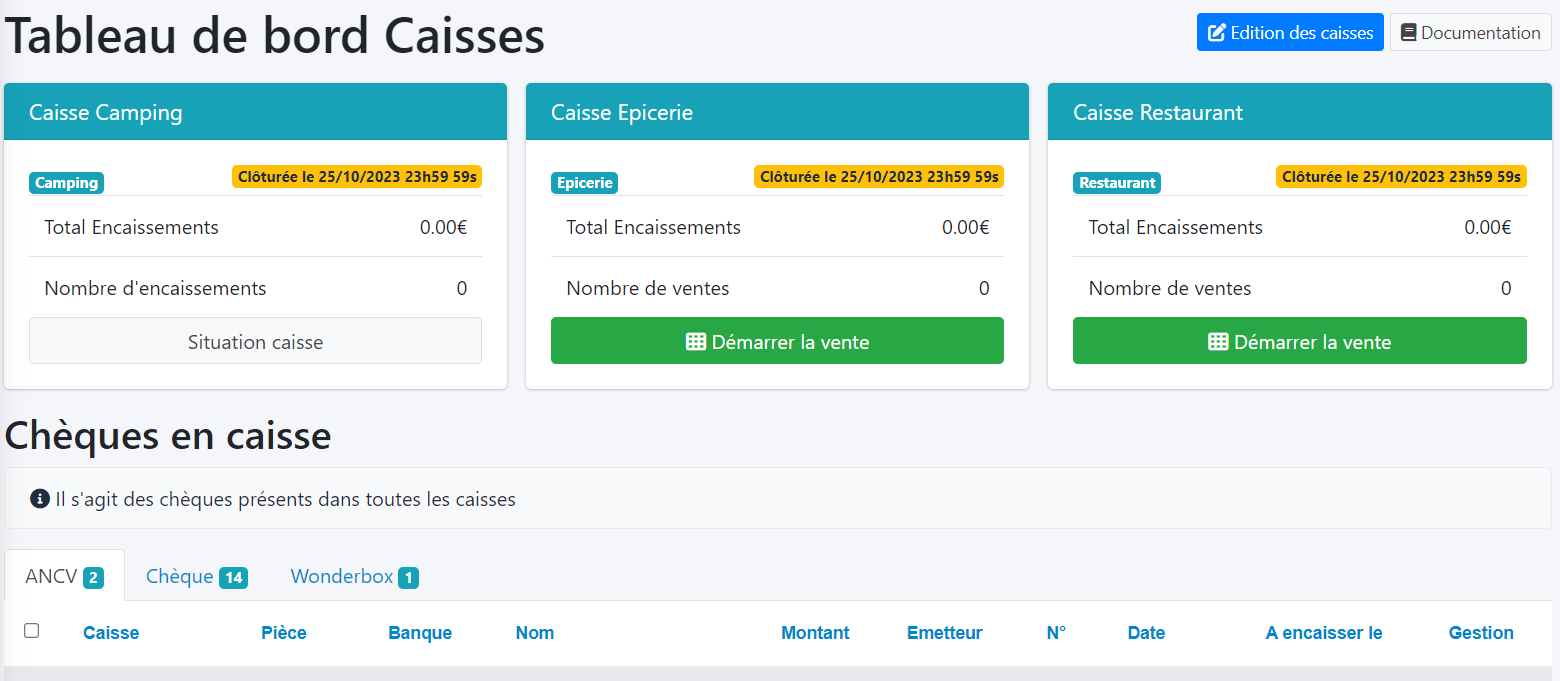
Dans cette partie on trouve un certain nombre d’informations sur l’état des caisses. Vous créez autant de caisses que vous le souhaitez. Dans notre cas, nous avons un établissement avec une caisse Camping (obligatoire, elle correspond aux ventes liées aux séjours / hébergements), une caisse épicerie et une caisse restaurant.
L'écran est composé de deux principales parties :
Synthèse rapide de chaque caisse : on retrouve sur chacune d’entre elles la date de la dernière clôture, le total des encaissements de la journée et le nombre d’encaissements/ventes et les chèques en caisse en dessous.
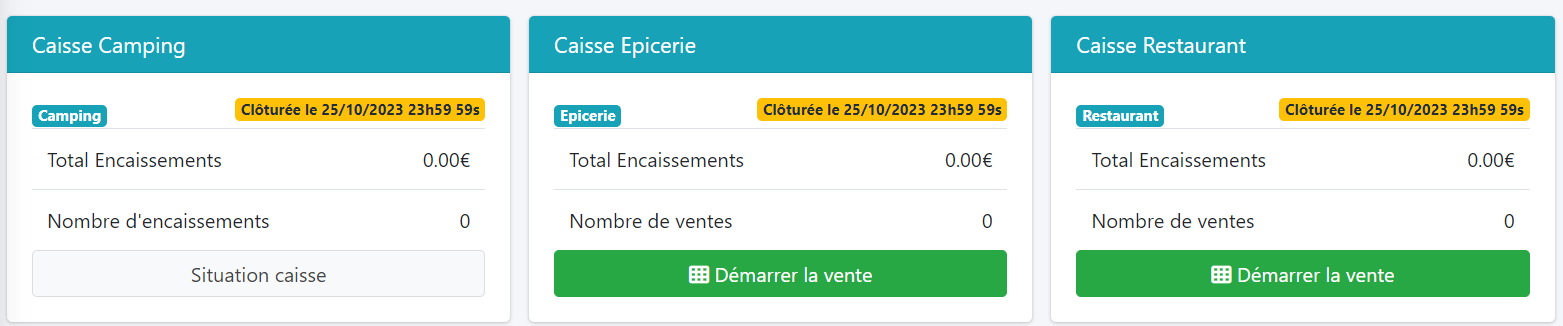
Note : Pour utiliser le module de caisse commerce, il faut au préalable l’activer dans l'écran Compte > Mon abonnement
Chèques en caisse : l’ensemble des chèques toutes caisses confondues sont répertoriées pour vous permettre de faire une remise en banque globale des chèques dans le logiciel.
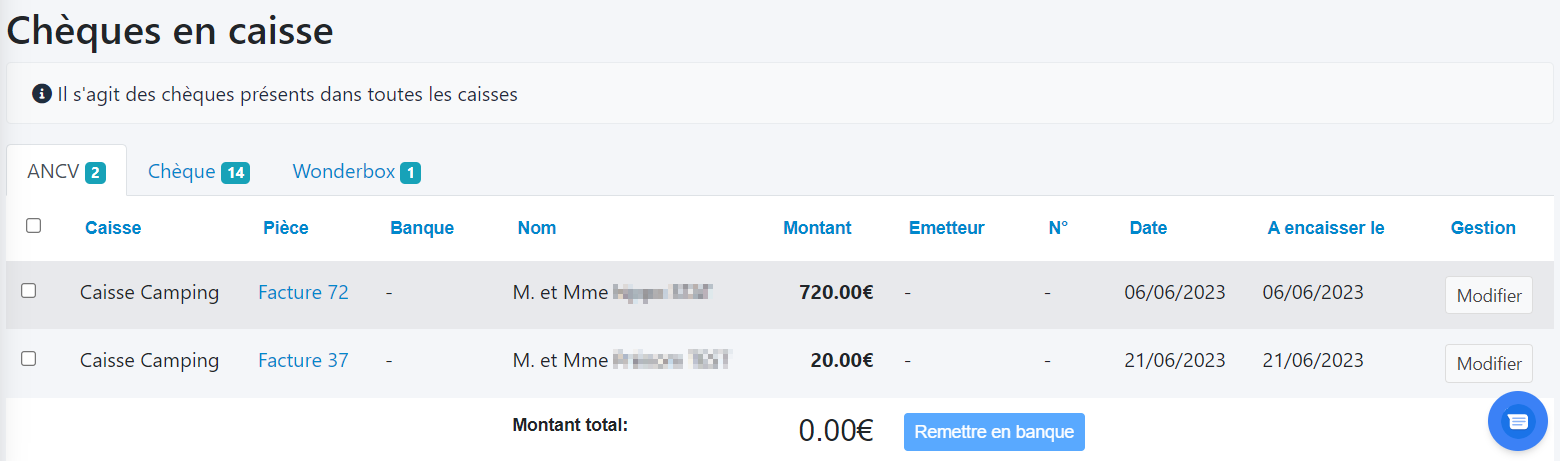
Consulter la situation de chaque caisse
Situation de caisse Caisse Camping
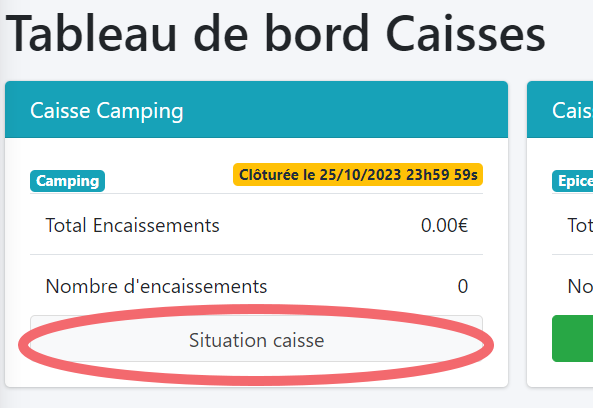
Un clic sur le bouton situation de caisse pour accéder à l'écran de la situation de caisse Camping.
La caisse camping est alimentée par les encaissements des séjours et des ventes annexes.
La documentation de cet écran est disponible en cliquant ici
Situation de Caisse commerce
Pour accéder à la situation des caisses de type commerce, il faut cliquer sur le bouton vert “Démarrer la vente” pour ouvrir la caisse. Vous pourrez ensuite cliquer sur le bouton Actions pour gérer votre caisse commerce.
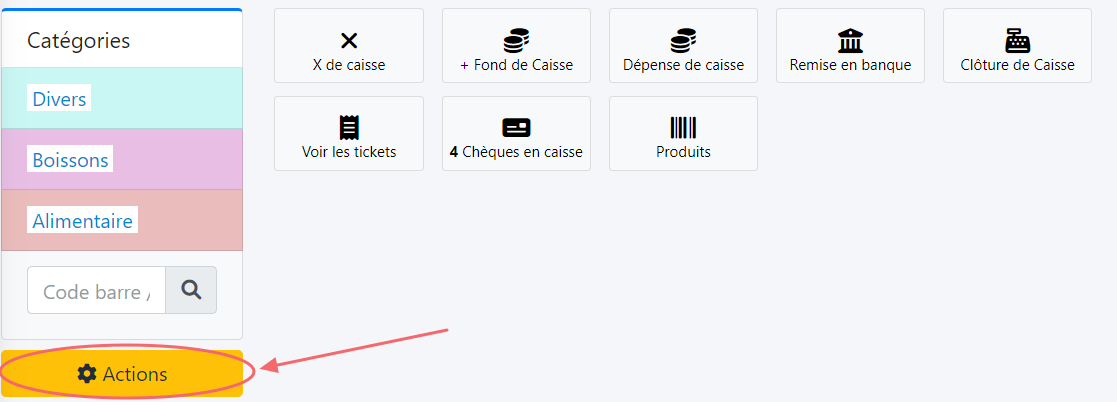
La documentation de la Gestion de caisse commerce est disponible en cliquant ici.
Réaliser une remise de chèque globale
Sur le tableau de bord des Caisses, vous pouvez générer une remise en banque de caisse de l’ensemble des chèques enregistrés sur le logiciel, toutes caisses confondues.
Sur la seconde partie de l'écran, vous visualisez l’ensemble des chèques présents dans vos caisses.
Il suffit de cocher les chèques puis de cliquer sur le bouton Remettre en banque.
Une modale s’ouvre vous permettant d’indiquer un commentaire sur la remise et le numéro du bordereau de remise en banque.
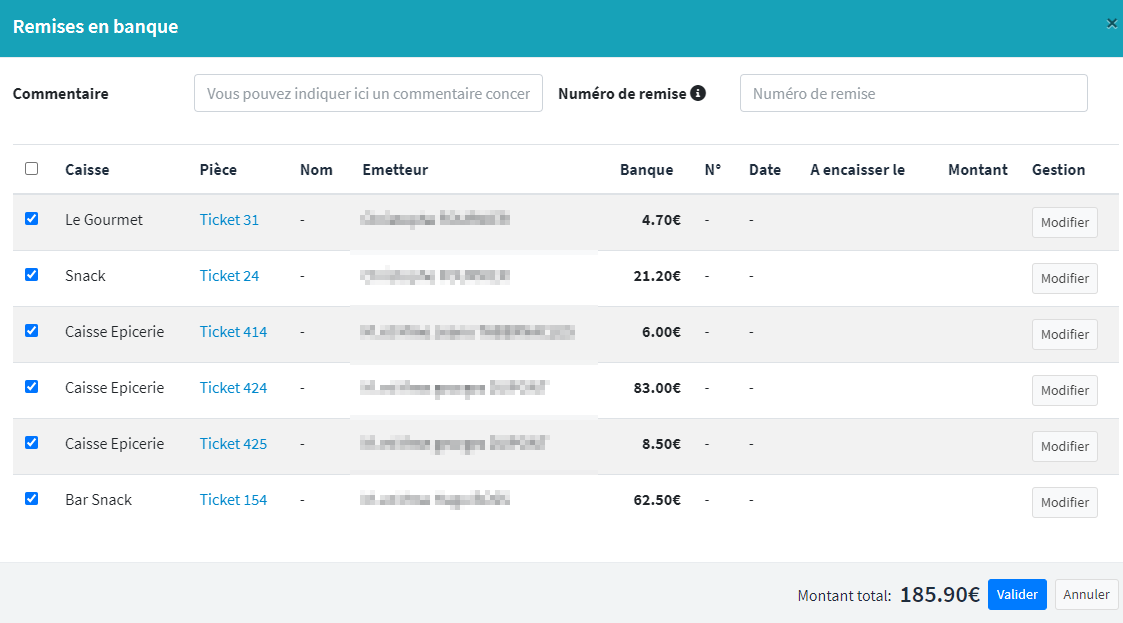
Les étapes en vidéo :
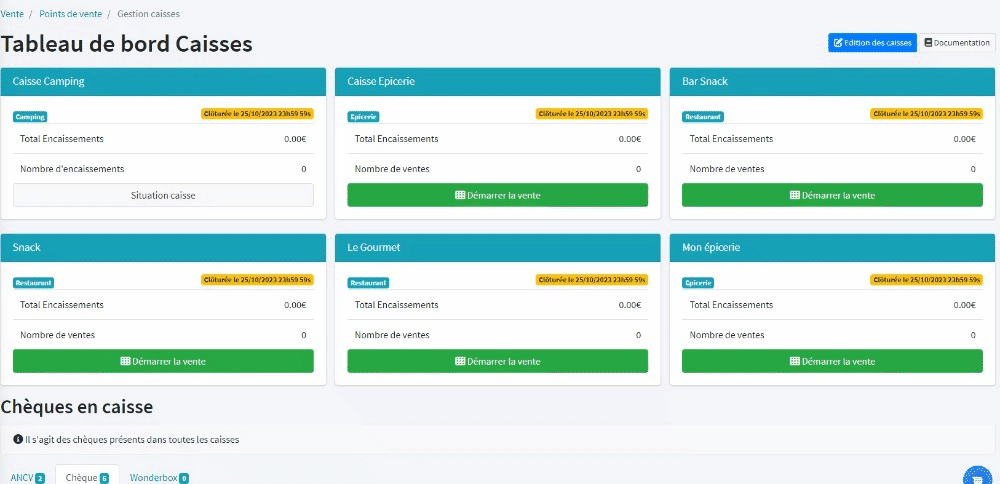
V4.0.19 – 25/10/2023 – Propriété exclusive de HippoCamp
Toute reproduction, totale ou partielle est soumise à autorisation écrite préalable.
